
14日土曜日、とあるロックなライブに行ってきました。
それはそれは盛り上がった楽しいライブでした!
激しいロックなライブなので、周りにはカラコンをつけてる女の子がいっぱい!
そこで今回はPhotoshopを使ってカラコンをつけてみたいと思います!
目の選択範囲をつくろう
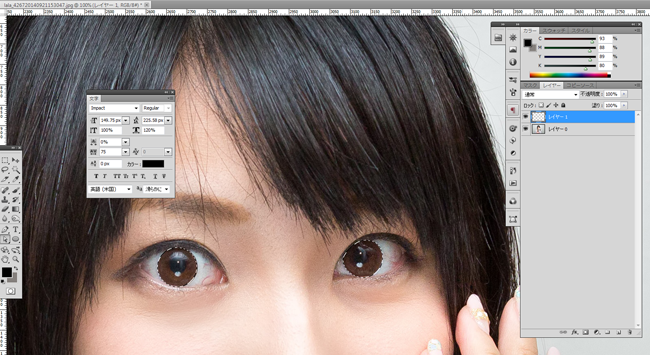
黒目の部分を選択します。
ペンツール等で囲んで右クリックして「選択範囲を作成」→「新しい選択範囲」を選択
片目を作ったら同様にしてもう片方を作ります。
右クリックして「選択範囲を作成」→「選択範囲を追加」を選択
これで両目の選択範囲が出来ました。
色を変更しよう
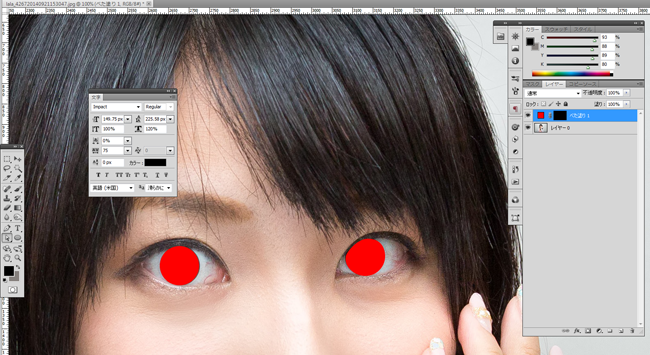
レイヤーパネルの下にある「塗りつぶしまたは調整レイヤを新規作成」から「べた塗り」を選択
好きな色を選びましょう。
なじませよう

描画モードをカラーにして不透明度を下げます。
また、ぼかしツールを使ってなじませると不自然さが和らぎます。
まとめ
このように簡単なやり方なのでPhotoshopでラ~クに写真加工出来ちゃいます。
とあるバンドのボーカルの人は光るカラコンをしていて、暗い会場でチラチラ光ってました。
今やプリクラでもスマホでも簡単にカラコンをつけたり出来ちゃうんですもんね。
ホームページに関するお悩みは、仙台のホームページ制作アド・エータイプにお任せください!
関連記事
次の記事 >>
もう間違わない!Webサイト制作で使われる英語まとめ
















